excel自动保存设置?本文给电子数码爱好者聊聊数码产品中对于遇上Excel自动保存怎么设置等问题,我们该怎么处理呢。现在让我们一起往下看吧,希望能帮你解决到相关问题。
excel自动保存设置
1第一步,打开excel。找到excel上方菜单栏里的“工具”一栏。
2第二步,在“工具”的下拉菜单栏下,选择“选项”。
3第三步,在出现的“选项”窗口中,选择“保存”标签。
4第四步,在出现的“设置”一项,选中“保存自动恢复信息,每隔XX分钟”。在XX分钟处选择自己需要自动保存的时间,最好时间间隔短一点儿,默定的是十分钟,建议至少改到五分钟。
5第五步,在下方的“自动恢复文件保存位置”选择一个路径,当然默认的也可以。然后按下方的“确定”按钮。这就完成了对excel自动保存的设置
Excel自动保存怎么设置
步骤一:首先打开excel表格,点击左上角的【文件】,然后选择左下角的【选项】,在弹出的Excel选项窗口中,点击【保存】选项,勾选【保存自动恢复信息时间间隔】,然后在后面的文本框中,设置自动保存的间隔时间;
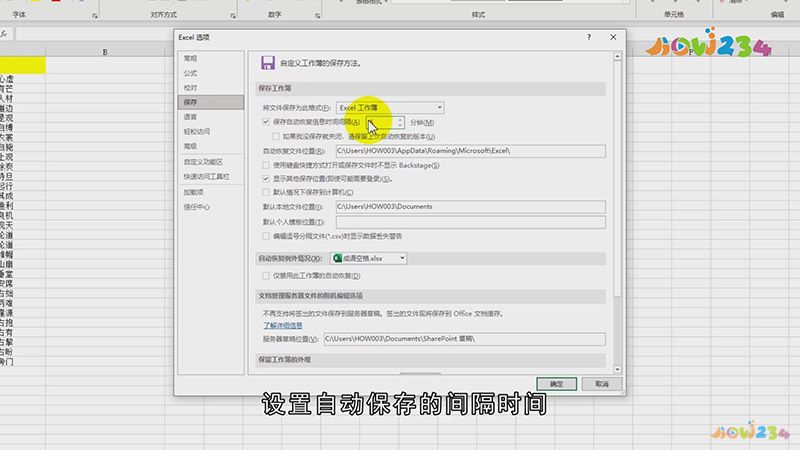
步骤二:勾选【如果我没保存就关闭,请保留上次自动恢复的版本】,还可以更改【自动恢复文件位置】,如果电脑出现黑屏、死机等情况,就能通过excel自动保存路径,找到Excel文件再恢复,都设置完成后点击【确定】即可;
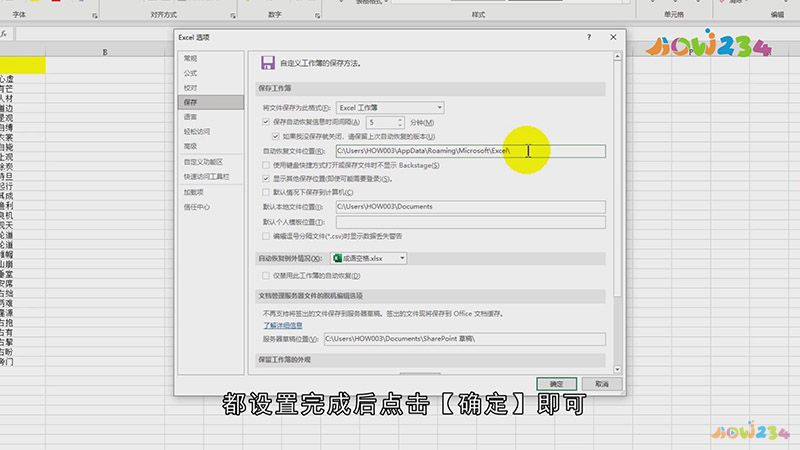
总结
本图文教程演示机型:戴尔-成就3690,适用系统:windows10,软件版本:Excel 2021;以上就是关于Excel自动保存怎么设置的全部内容,希望本文的介绍能帮你解决到相关问题,如还需了解其他信息,请关注本站其他相关信息。
